ppt文字想要将简体转换成繁体,该怎么转换呢?下面我们就来看看详细的教程。
1、新建一个PPT,然后打开PPT,接着创建一个幻灯片。
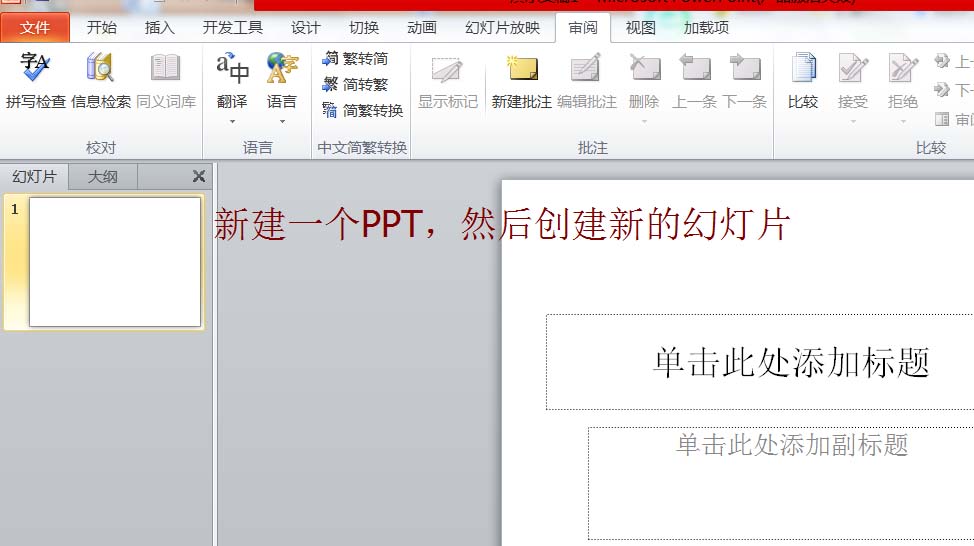
2、在幻灯片中,插入一个文本框,然后输入一段文字。文字内容可以随意。

3、在菜单栏中点击“审阅”,然后找到“简转繁”的选项。
ppt怎样制作目录 ppt文档添加目录的方法
ppt是我们常用的办公软件,我们在制作文档时,为了阅读的方便,要给文档添加目录,那么ppt怎样制作目录?下面小编带来ppt文档添加目录的方法,希望对大家有所帮助
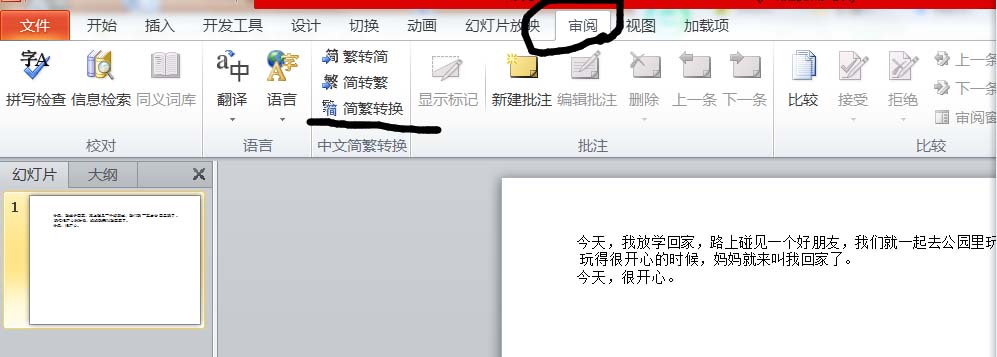
4、如果想要所有的文字都直接转换成繁体字,就直接点击“简转繁”的选项。所有的文字就都变成了繁体字了。
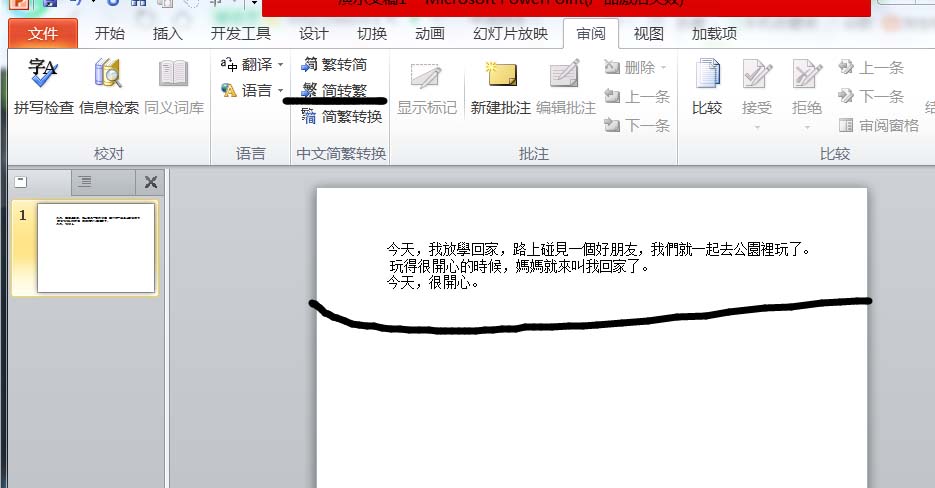
5、如果只想一部分文字转换成繁体字,就先选中这部分文字,然后再点击“简转繁”。这样子,就只有被选中的文字才被转换成繁体字。
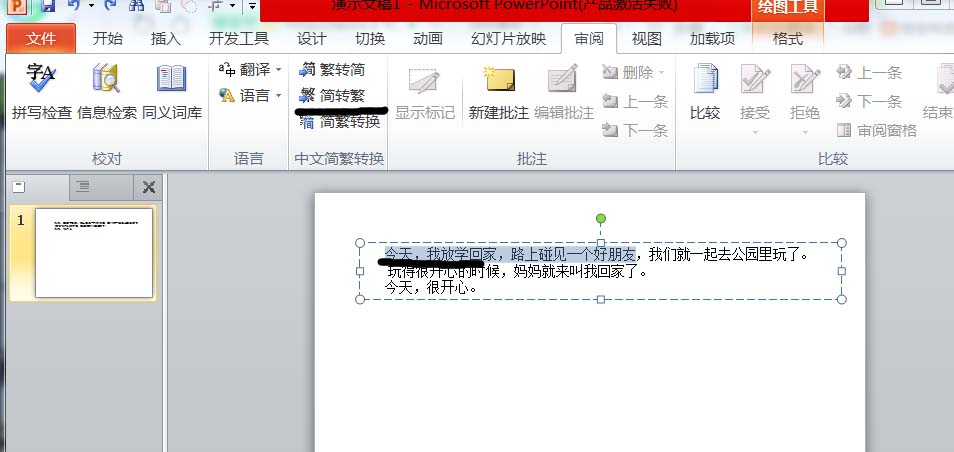
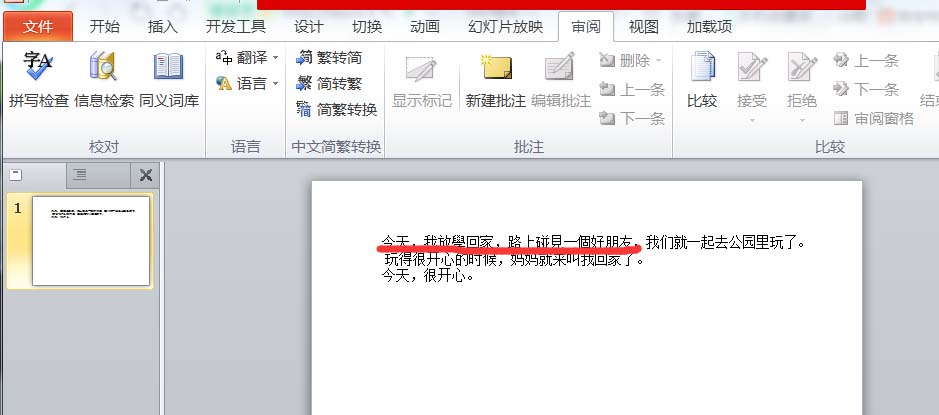
以上就是ppt简体变繁体的教程,希望大家喜欢,请继续关注脚本之家。
ppt怎么设计一款创意立体封面?
ppt怎么设计一款创意立体封面?ppt中想要设计一个创意的海报,需要使用onekey插件实现,下面我们就来看看详细的教程,需要的朋友可以参考下






